
森雀远程打印客户端是一款支持远程打印的打印辅助软件,可跨地区打印共享,不再限于局域网!森雀远程打印PC版兼容台式机、手提电脑、MAC等等设备,而且软件兼容不同的Windows电脑系统以及不同的打印机驱动,为更多用户带来打印方面的方便。赶紧来下载使用吧!
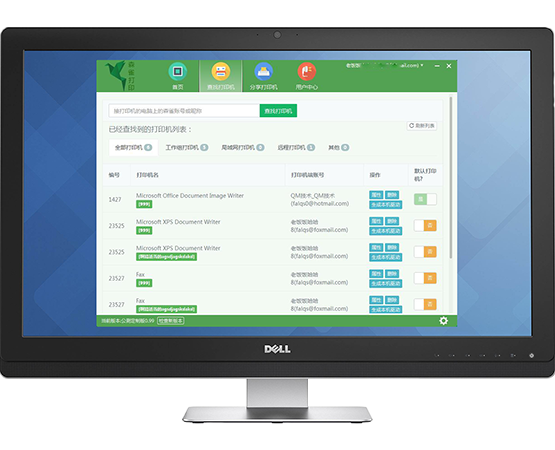
1、远程打印:可跨地区打印共享,不再限于局域网
2、云服务支持:森雀购买阿里云,腾讯云长期服务支持,确保稳定高效
3、用户行为:支持用户创建打印工作组,一旦设立长期有效,避免IP变更导致找不到打印机的问题
4、操作简单:不同的windows系统之间,不同的打印机驱动之间,只需安装森雀打印,简单设置,即可轻松打印共享
5、安全稳健:提供稳健便捷的安全策略,包括登录验证,打印工作组验证码,打印机查找验证码,防止陌生人添加使用打印机
1、支持分享“我的电脑”上的打印机给他人。
2、用户可以一键创建一个打印工作组以及搜索并加入打印工作组。
3、支持设置打印组成员数、加入口令等参数,保护打印组的安全。
4、森雀远程打印软件为用户提供跨局域网与跨系统的远程打印共享服务。
5、支持全部打印机、工作组打印机、局域网打印机以及远程打印机等打印机类型。
6、打印工作组,所谓打印工作组,可以是公司/部门/作团队,同一打印工作组的成员,可以互相使用对方共享出来的打印机。
设置服务器:
1、共享打印机
在公司电脑中打开“我的电脑→控制面板→打印机和其它硬件→打印机和传真”,右击打印机并在“属性”窗口中将打印机共享。
2、安装Internet信息服务(IIS)
WindowsXP默认安装IIS,如需重新安装,可打开“控制面板→添加/删除程序→添加/删除Windows组件”,然后在“Windows组件向导”窗口中勾选“Internet信息服务(IIS)”,按照提示执行“下一步”即可完成安装。
3、配置身份验证
打开“控制面板→性能和维护→管理工具→Internet信息服务”,在这里右键单击“本地计算机→网站→默认网站”,选择快捷菜单中的“属性”,进入属性对话框中的“目录安全”选项卡,然后单击“匿名访问和身份验证控制”右侧的“编辑”按钮,在“身份验证方法”窗口中可设置用户访问方式。为方便远程打印可勾选“匿名访问”,以后不需要提供用户名和密码即可访问服务器。
4、查看服务器IP地址
单击“开始→运行”,使用“cmd”命令调出命令行输入窗口,再用“ipconfig/all”命令察看并记录服务器IP地址(本例为220.184.161.231)。
设置客户端:
1、安装网络打印机
打开网页中的打印机(“LenovoinkjetMFP”)打开打印管理页面;在左侧的“打印机操作”一栏中单击“连接”,会弹出“添加Web打印机连接”对话框,点击“是”后开始安装网络打印机。安装完成后,会出现“打印机已安装到您的机器上”的提示,这时可在“打印机和传真”窗口中看到这台网络打印机。
2、测试远程打印
在WORD中新建文档,选择“文件→打印”,在弹出的“打印”对话框中选择安装好的网络打印机,单击“确定”按钮后,在管理页面中会显示该文档正在打印,远程打印成功!
森雀远程打印软件 客户端
响应大家的呼吁,加入 ‘通讯中断 报警’功能。
森雀远程打印软件 官方版 1.1.0.1
这个版本在公开测试版本的基础上,新增一个重要功能,可以直接把远程打印机映射生成本机驱动。
过去,森雀打印都需要先设置森雀默认打印机,再选择‘森雀网络打印机’来打印。
现在,可以直接选择‘某某某***打印机(森雀***)’,(森雀***) 里 ***指代数字,代表森雀软件里的打印机编号。
大家可以试试这个功能,应该会方便很多。
查看全部
同类推荐
精品推荐
网友评论
同类下载
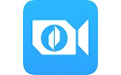
慧宜通207M721人在玩慧宜通下载介绍慧宜通官方版是一款界面简洁...
下载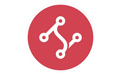
Switchhosts49.20M719人在玩Switchhosts下载介绍Hosts...
下载
万彩办公大师12.20M685人在玩万彩办公大师下载介绍万彩办公大师是一款在...
下载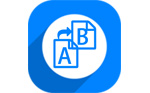
神奇文件批量改名软件25.47M664人在玩神奇文件批量改名软件下载介绍神奇文件批量...
下载
迅捷CAJ转换器3.18M649人在玩迅捷CAJ转换器下载介绍迅捷CAJ转换器...
下载
迅云微课星63.94M644人在玩迅云微课星下载介绍微课星电脑版是一款设计...
下载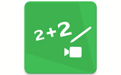
汗微微课宝66.31M630人在玩汗微微课宝下载介绍汗微微课宝是功能很全面...
下载
写写互动课堂95.36M628人在玩写写互动课堂下载介绍写写互动课堂电脑版是...
下载
笔记王(KingNoteBook)13.33M627人在玩笔记王(KingNoteBook)下载介...
下载
AlephNote2.76M626人在玩AlephNote下载介绍AlephNo...
下载
0条评论